zabbix的搭建及操作(4)实现邮件,钉钉,微信报警
实现邮件报警
网页版邮箱中开启 POP3/SMTP/IMAP
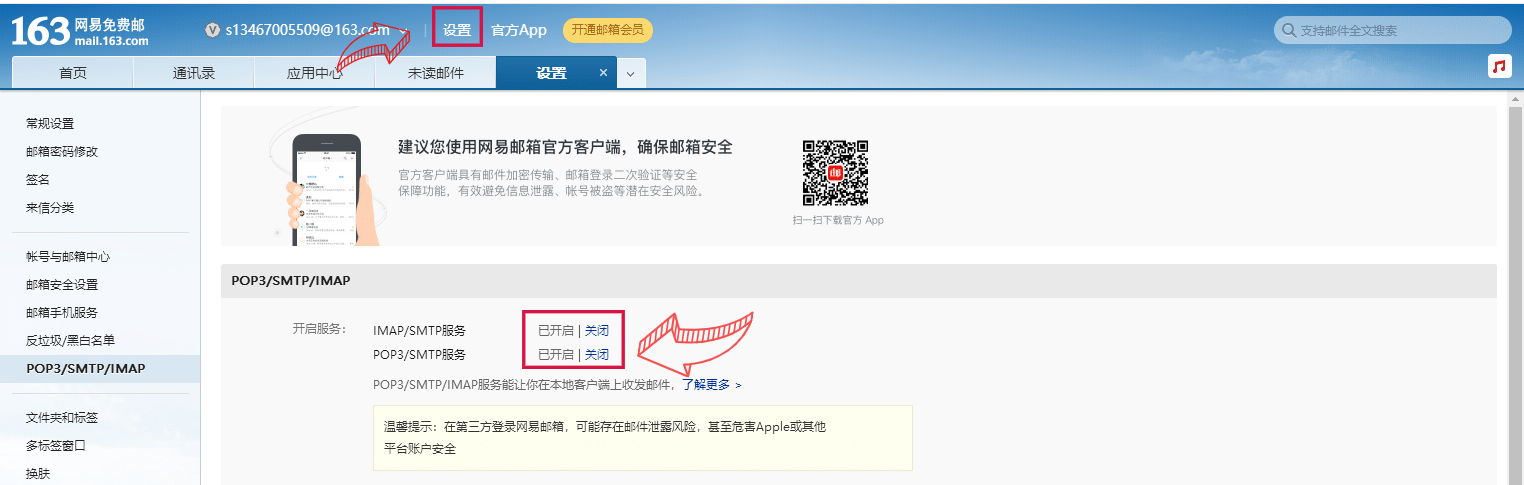
生成授权码并记录
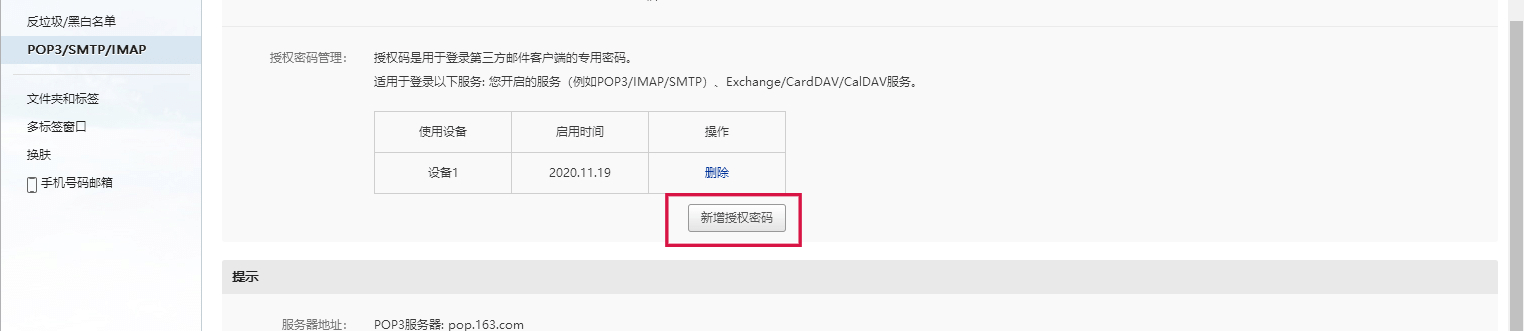
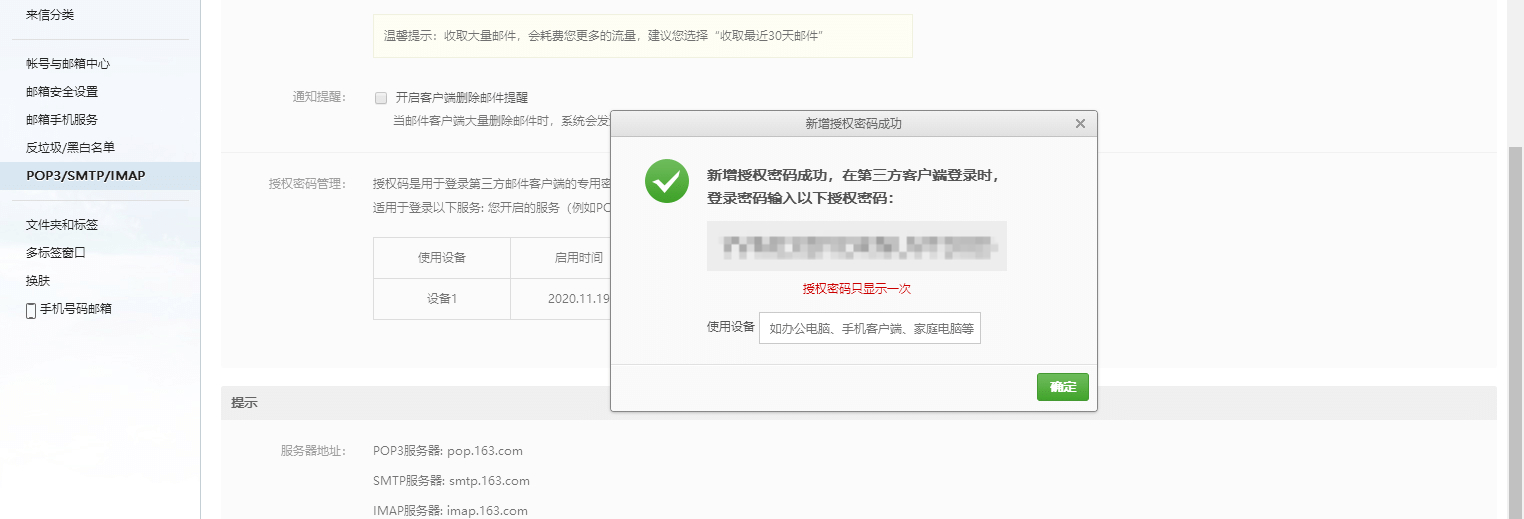
Server端安装配置邮件服务器
1、Yum安装邮件服务器
yum -y install mailx dos2unix mailx -V

2、 编辑邮件配置
vim /etc/mail.rc set bsdcompat set from=S13467005509@163.com smtp=smtp.163.com set smtp-auth-user=S13467005509@163.com smtp-auth-password=上面生成的授权码 set smtp-auth=login
3、测试是否有效
echo "blingbling" | mail -s "test mail" S13467005509@163.com
邮箱中查看结果
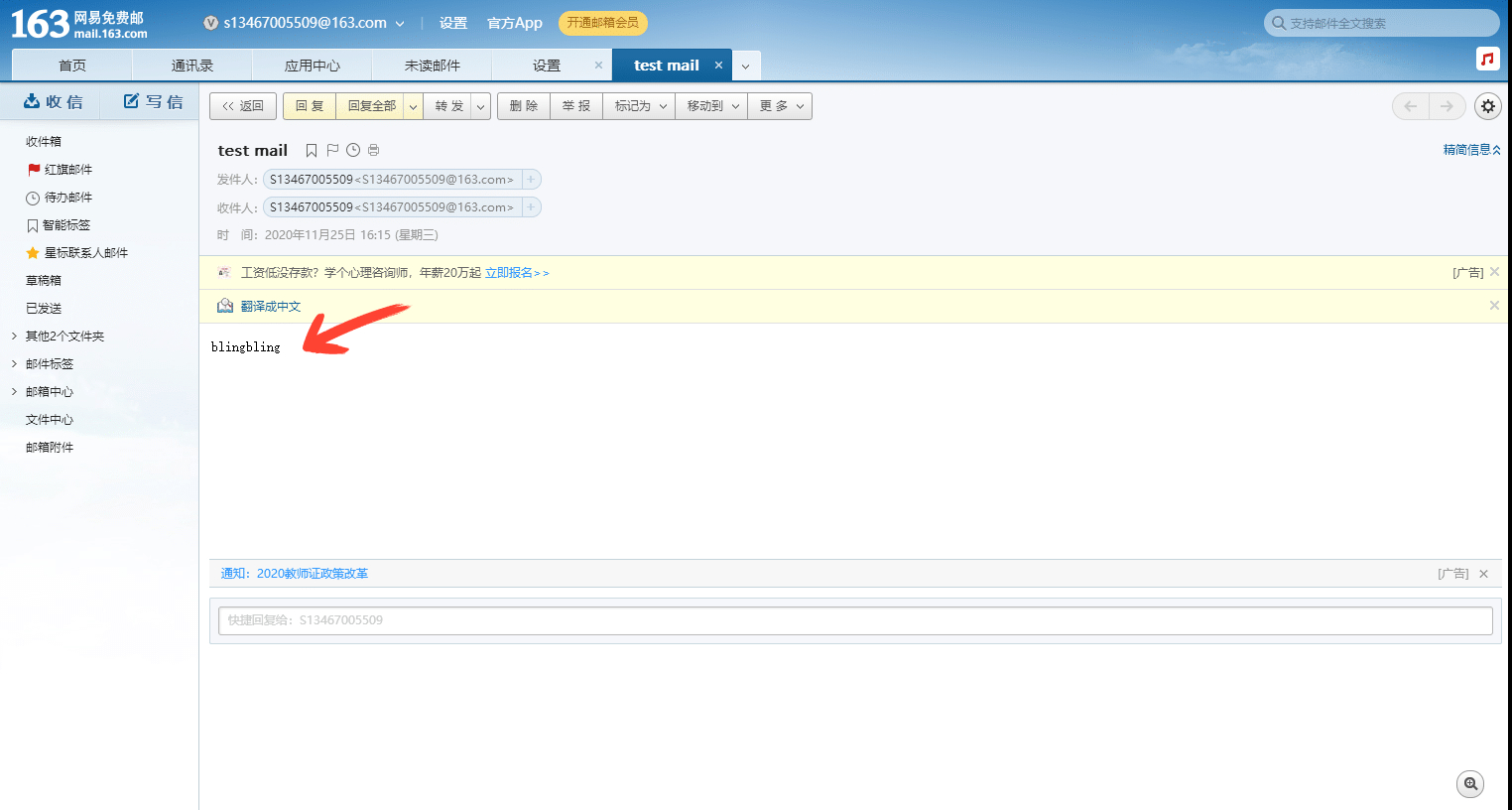
4、引用邮件脚本
vim /usr/local/zabbix/etc/zabbix_server.conf AlerScriptsPath=/usr/local/zabbix/share/zabbix/alertscripts #结尾插入 vim /usr/local/zabbix/share/zabbix/alertscripts/mail.sh #!/bin/bash #export.UTF-8 bt=$2 #定义发件标题和收件人 sjr=$1 FILE=/tmp/mailtmp.txt #定义文件路径 echo "$3" >$FILE /usr/bin/dos2unix -k $FILE #使用 dos2unix 命令转换字符,避免收到邮件不显示正常邮件内容而出现 ATT00001.bin 的错误;
/bin/mail -s "$bt" "$sjr" <$FILE #执行邮件发送命令
5、增加权限并测试
chmod 777 /usr/local/zabbix/share/zabbix/alertscripts/mail.sh chown zabbix.zabbix /usr/local/zabbix/share/zabbix/alertscripts/mail.sh touch /tmp/mailtmp.txt chmod 777 /tmp/mailtmp.txt chown zabbix.zabbix /tmp/mailtmp.txt sh /usr/local/zabbix/share/zabbix/alertscripts/mail.sh S13467005509@qq.com "blingbling" "bingbing" #前者标题,后者内容


实现钉钉报警
注册企业版钉钉并进入

钉钉中新建自定义机器人


记录所需webhook
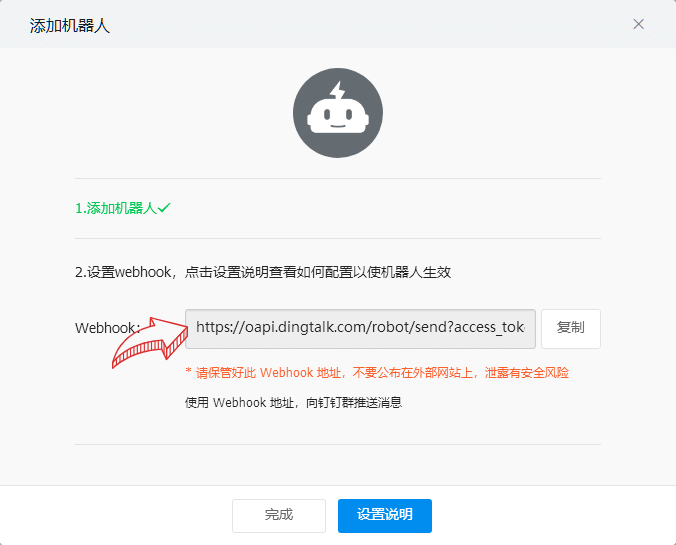
server端 添加钉钉消息发送脚本
1、下载相关依赖
yum -y install python-pip
pip -V pip install requests
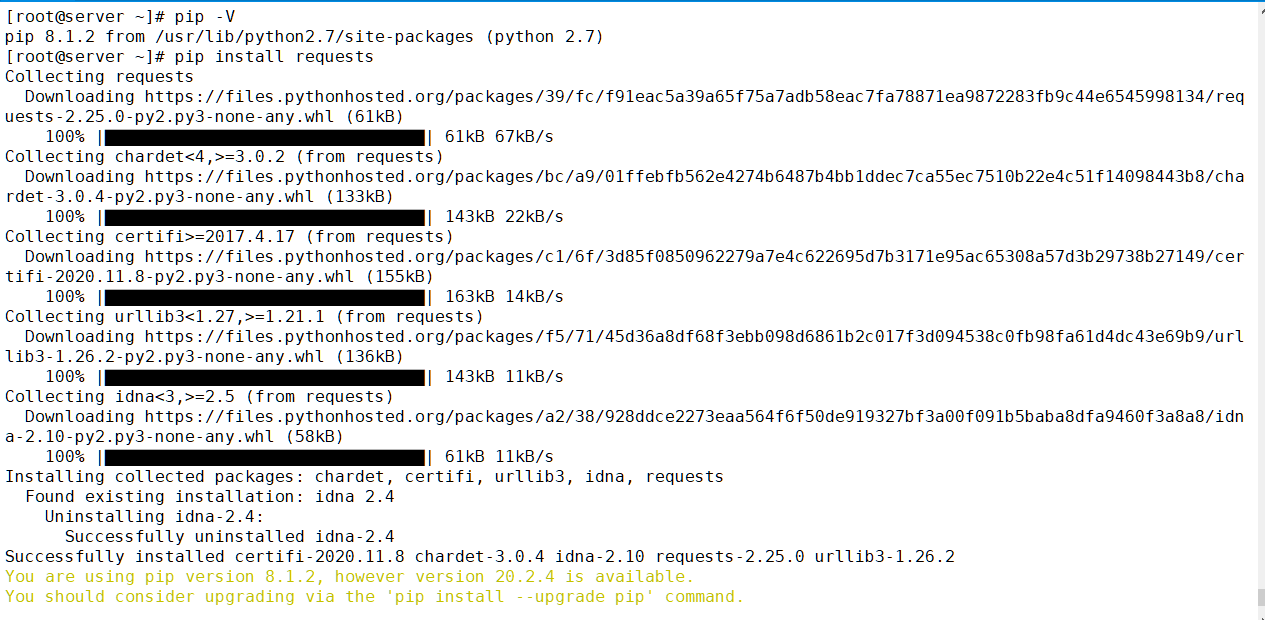
2、添加脚本及权限
vim /usr/local/zabbix/share/zabbix/alertscripts/Email.dingding.py
#!/usr/bin/env python
#coding:utf-8
#zabbix 钉钉报警
import requests,json,sys,os,datetime
webhook="https://oapi.dingtalk.com/robot/send?access_token=4b974339e84a3dfba612a4dae75461797f036566df6c558e47c35ce6bbc28ded"
user=sys.argv[1]
text=sys.argv[3]
data={
"msgtype": "text",
"text": {
"content": text
},
"at": {
"atMobiles": [
user
],
"isAtAll": False
}
}
headers = {'Content-Type': 'application/json'}
x=requests.post(url=webhook,data=json.dumps(data),headers=headers)
if os.path.exists("/tmp/zabbix_dingding.log"):
f=open("/tmp/zabbix_dingding.log","a+")
else:
f=open("/tmp/zabbix_dingding.log","w+")
f.write("\n"+"--"*30)
if x.json()["errcode"] == 0:
f.write("\n"+str(datetime.datetime.now())+" "+str(user)+" "+" 发 送 成 功"+"\n"+str(text))
f.close()
else:
f.write("\n"+str(datetime.datetime.now()) + " " + str(user) + " " + " 发送失败" +"\n" + str(text))
f.close()
chmod +x /usr/local/zabbix/share/zabbix/alertscripts/Email.dingding.py
3、测试
python /usr/local/zabbix/share/zabbix/alertscripts/Email.dingding.py 13467005509 test zabbix”blingbling“ #前者脚本类型,zabbix 机器人关键字 后者内容

实现微信报警
注册企业版微信并登陆网页后台
1、我的企业中记录企业ID
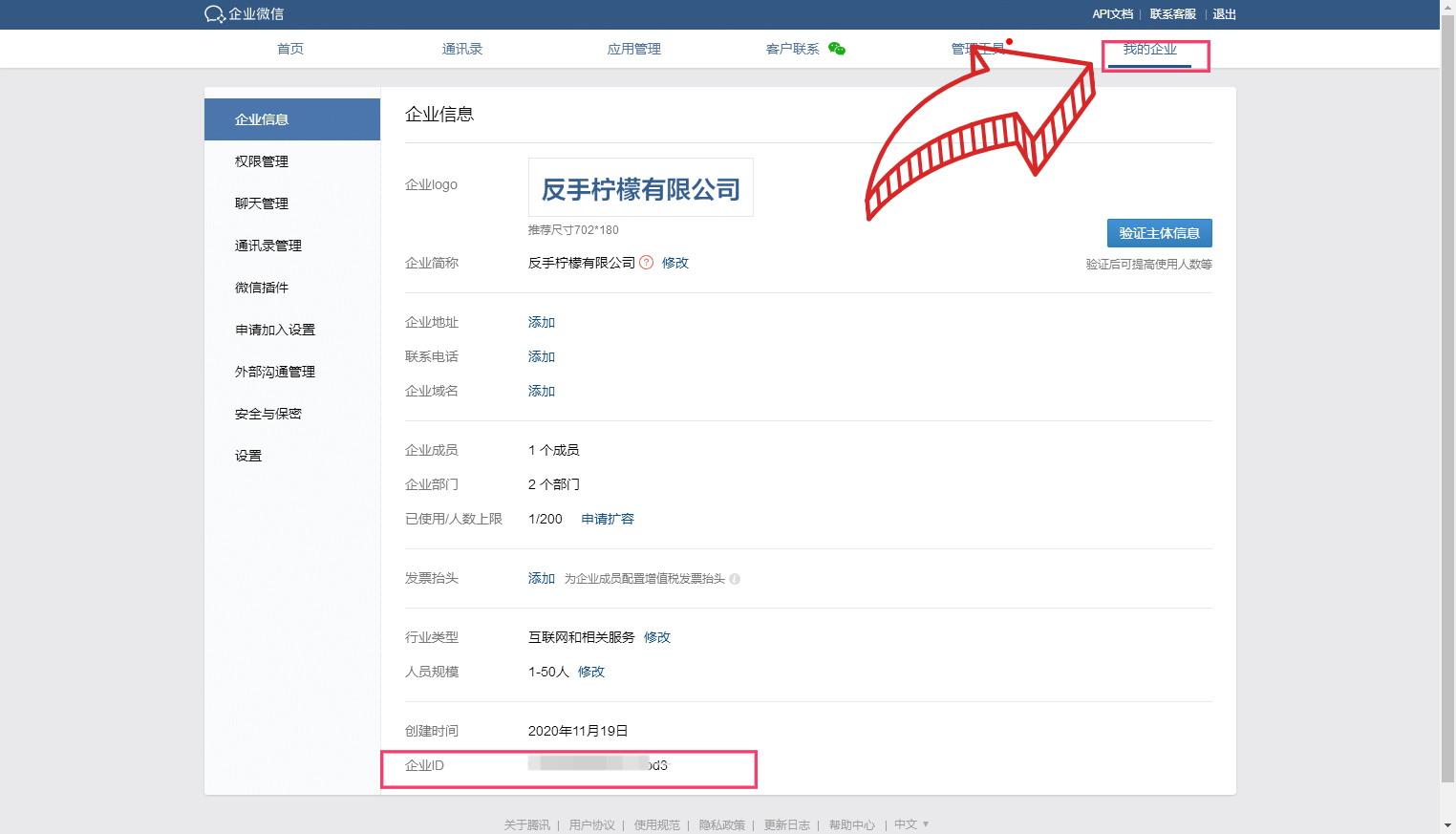
添加告警应用
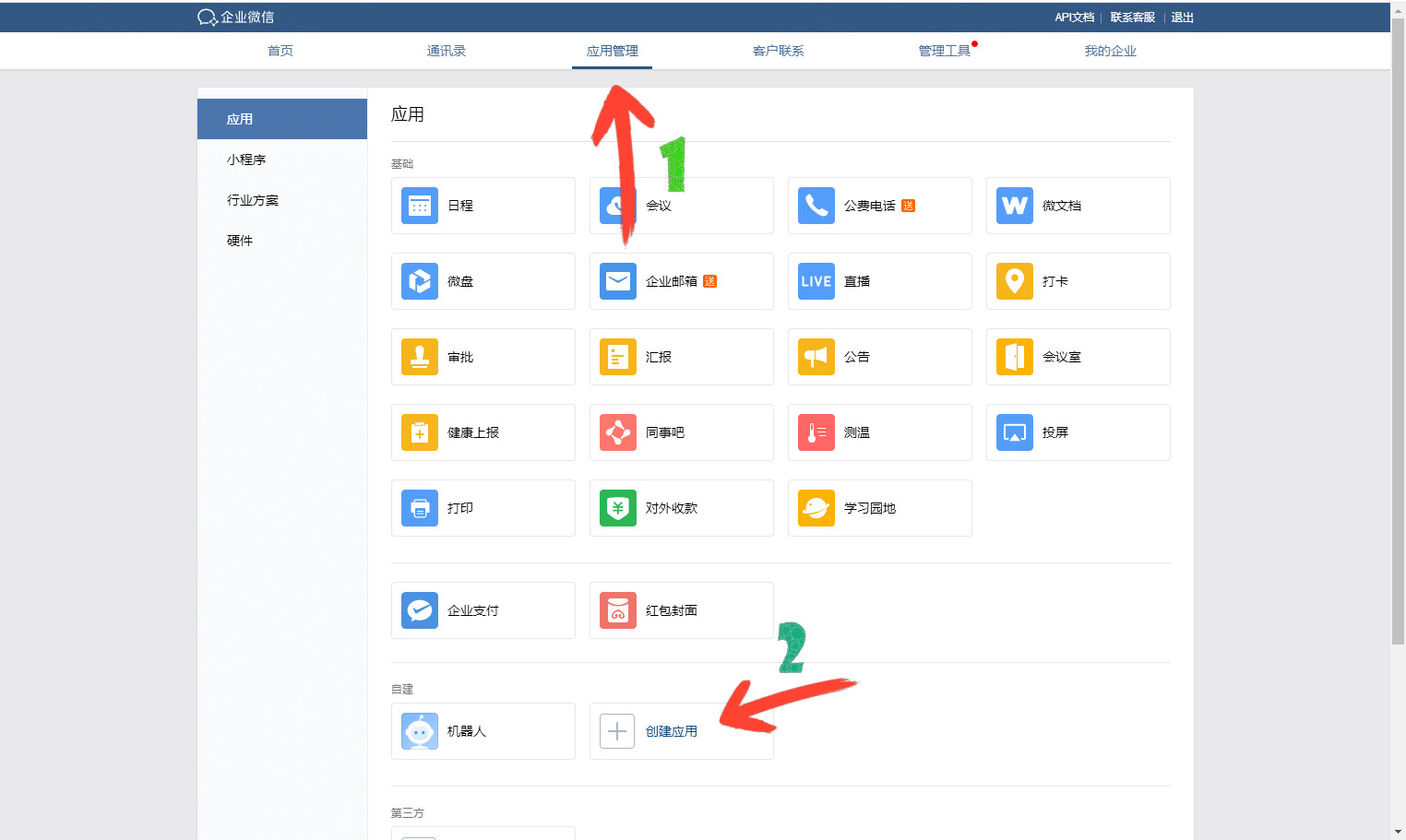

记录Agenttid及Secret
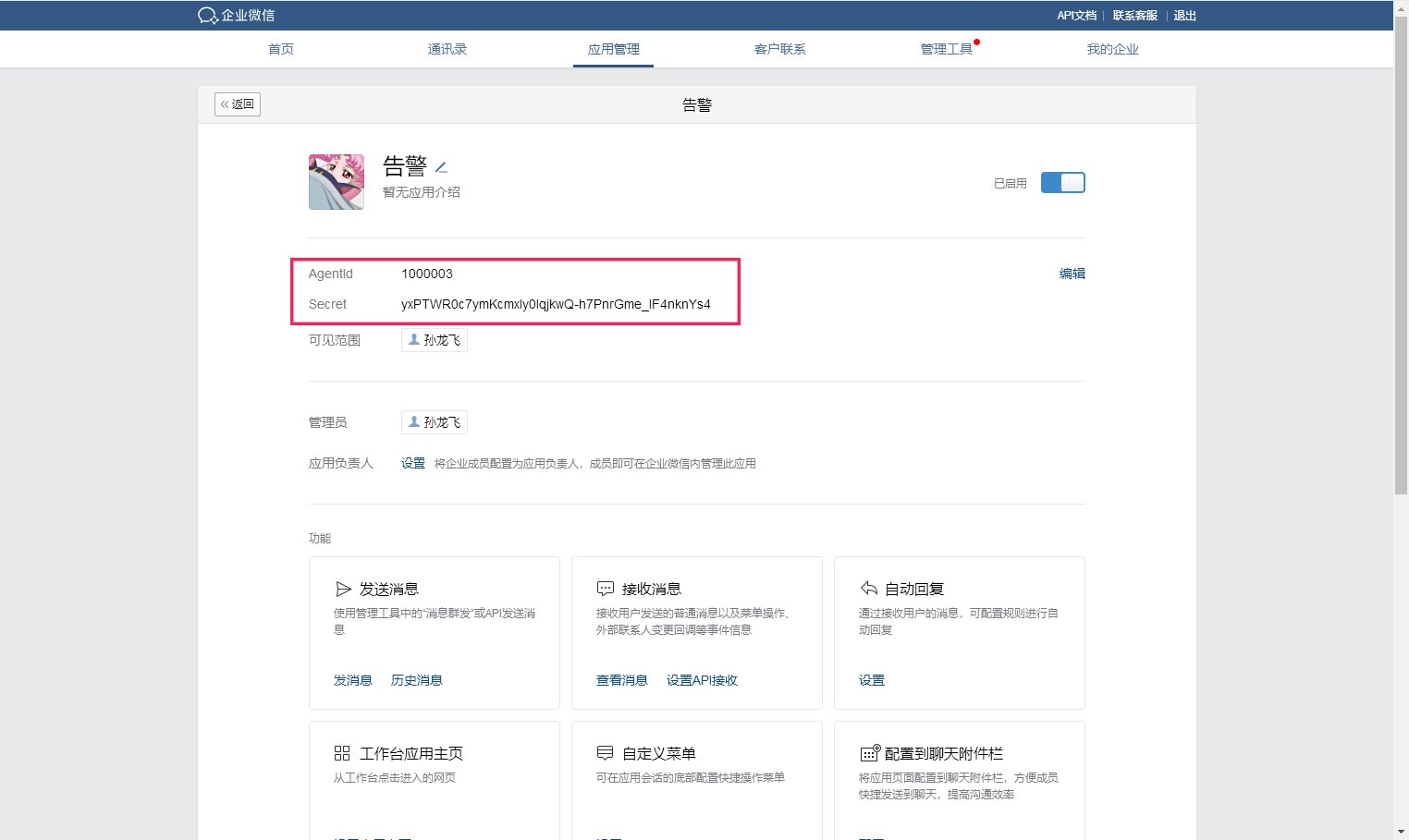
添加部门
1、添加子部门

2、移入用户
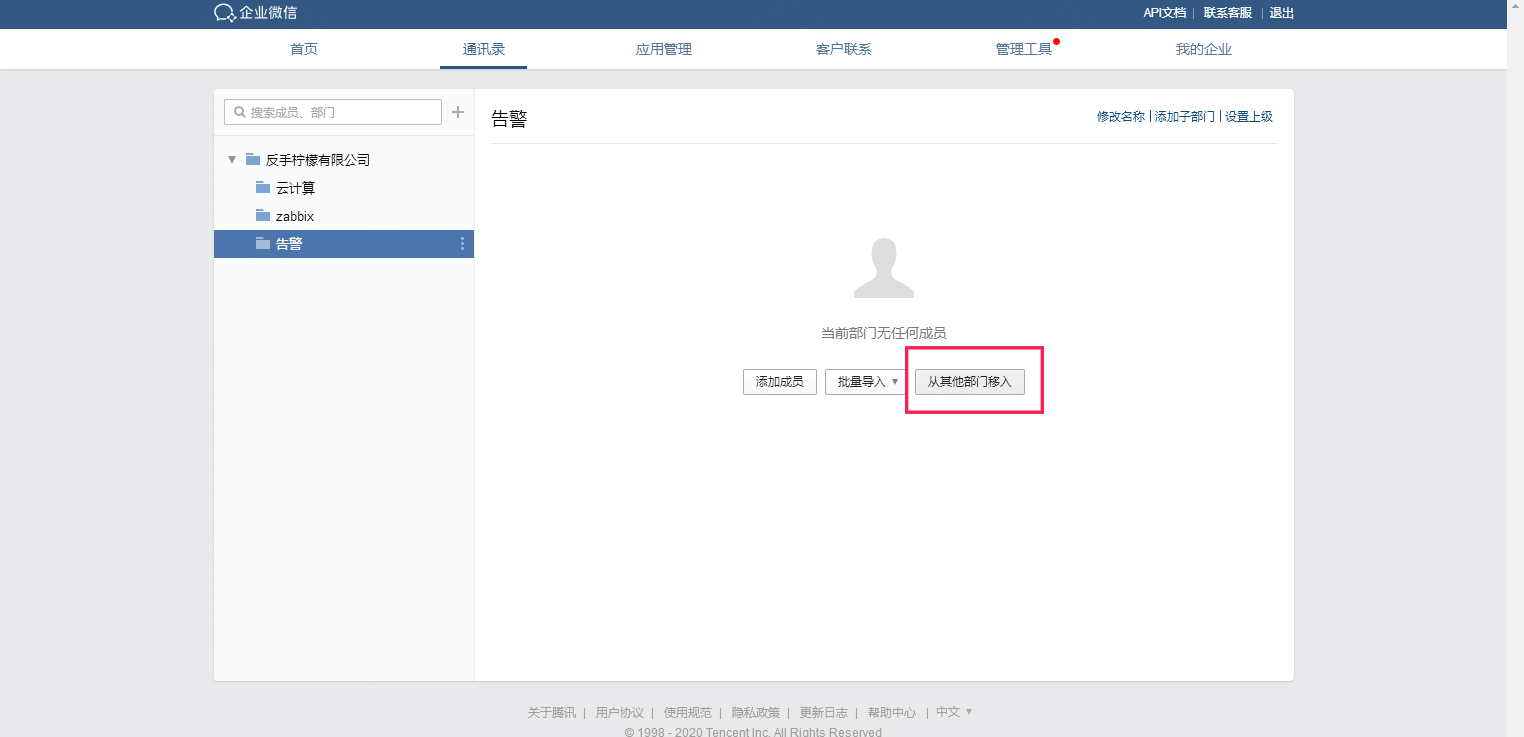

3、记录部门ID
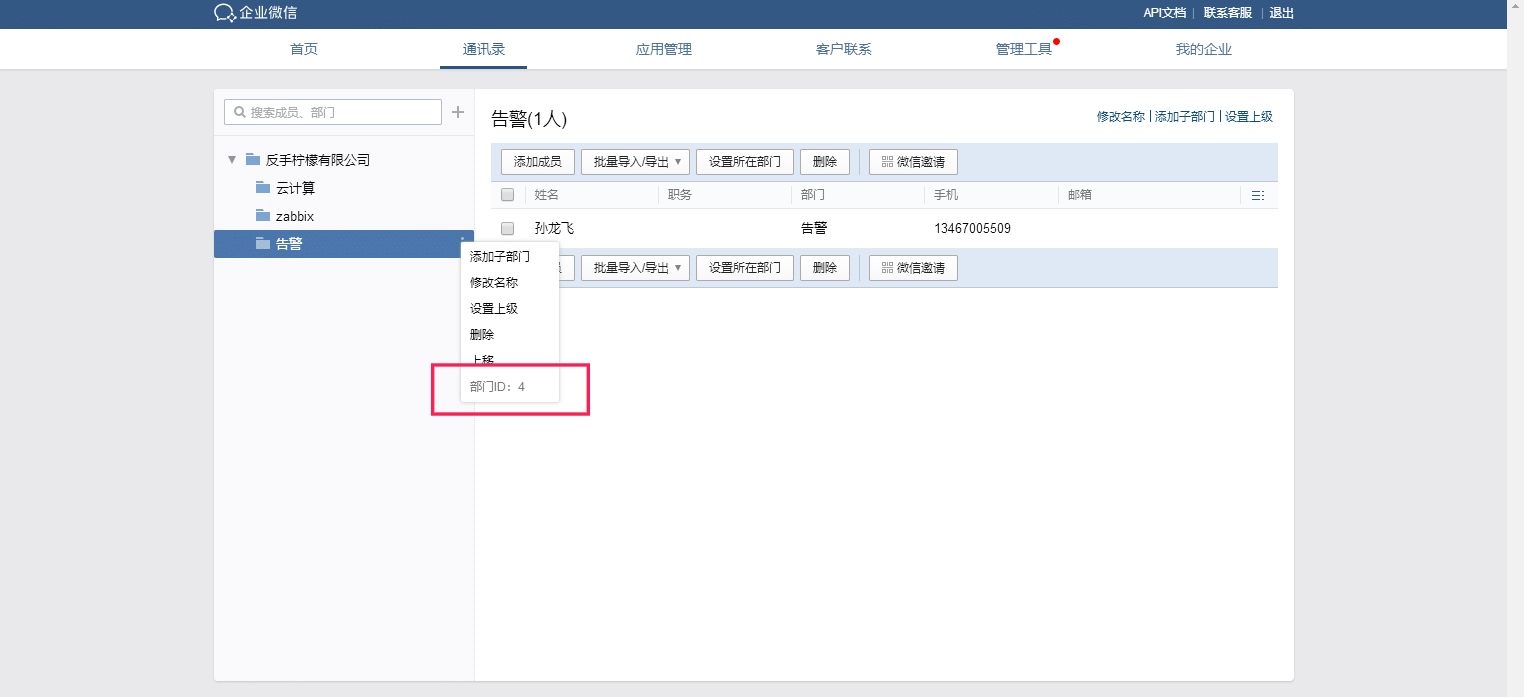
server端 添加告警脚本
1、编写脚本并加权限
vim /usr/local/zabbix/share/zabbix/alertscripts/Email.weixin.sh
#!/bin/bash
CorpID='ww9820802e5b147bd3' #我的企业下面的CorpID
Secret='yxPTWR0c7ymKcmxIy0IqjkwQ-h7PnrGme_IF4nknYs4' #创建的应用那有Secret
GURL="https://qyapi.weixin.qq.com/cgi-bin/gettoken?corpid=$CorpID&corpsecret=$Secret"
Token=$(/usr/bin/curl -s -G $GURL |awk -F\": '{print $4}' |awk -F\" '{print $2}')
#echo $Token
PURL="https://qyapi.weixin.qq.com/cgi-bin/message/send?access_token=$Token"
function body(){
local int agentid=1000003 #改为AgentId 在创建的应用那里看
local UserID="SunLongFei" #发送的用户位于$1的字符串
local PartyID=4 #第一步看的通讯录中的部门ID
local Msg=$(echo "$@" | cut -d" " -f3-)
printf '{\n'
printf '\t"touser": "'"$UserID"\"",\n"
printf '\t"toparty": "'"$PartyID"\"",\n"
printf '\t"msgtype": "text",\n'
printf '\t"agentid": "'"$agentid"\"",\n"
printf '\t"text": {\n'
printf '\t\t"content": "'"$Msg"\""\n"
printf '\t},\n'
printf '\t"safe":"0"\n'
printf '}\n'
}
/usr/bin/curl --data-ascii "$(body $1 $2 $3)" $PURL
chmod +x /usr/local/zabbix/share/zabbix/alertscripts/Email.weixin.sh
2、测试
sh /usr/local/zabbix/share/zabbix/alertscripts/Email.weixin.sh blingbling
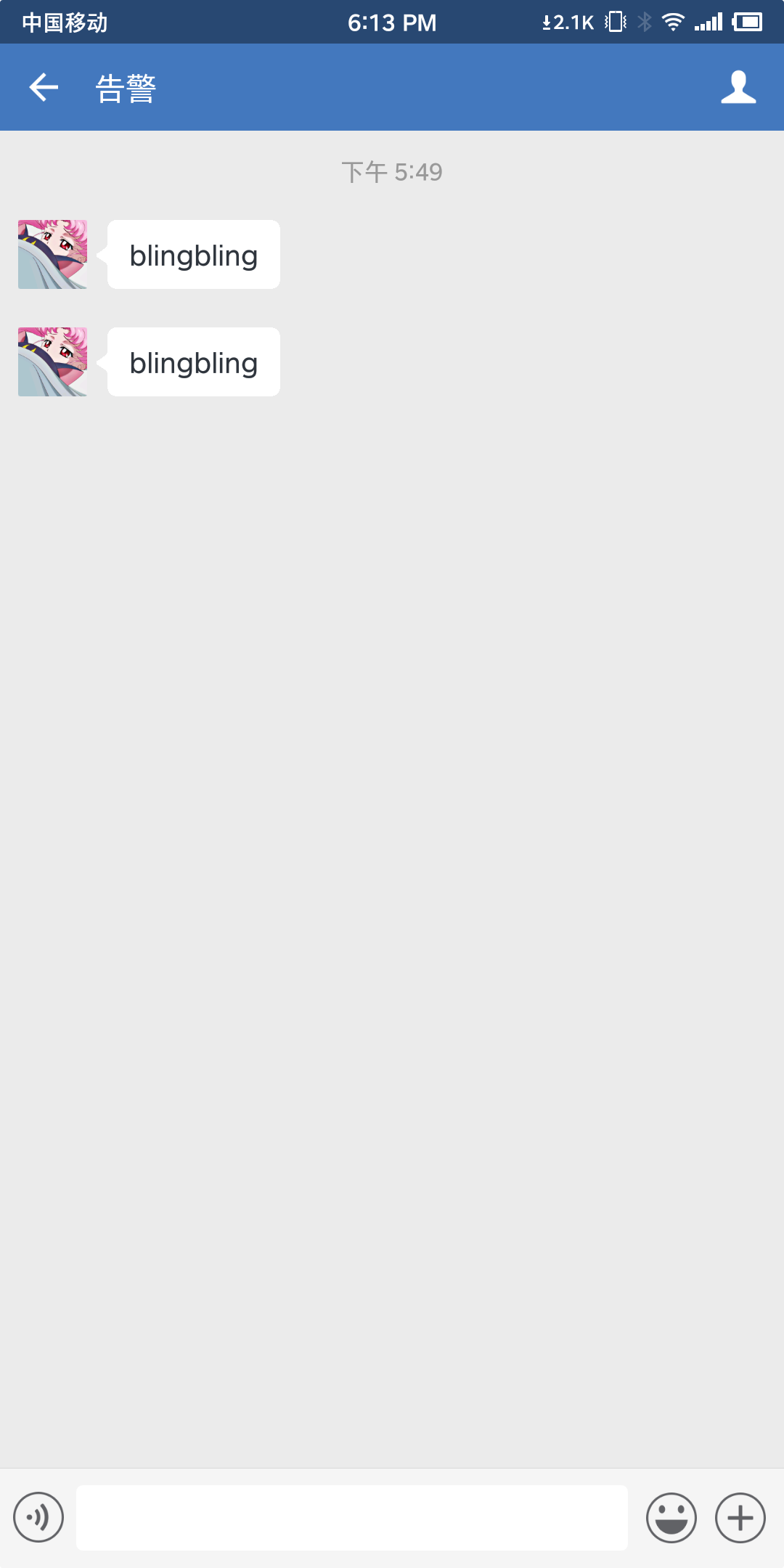
web端添加邮件,钉钉,微信相关告警信息
1、管理 > 报警媒介类型 > 创建

2、添加相关告警
邮件
输入创建的报警媒介类型的名称,指定类型为脚本的方式,并且输入 zabbix_server 端/usr/local/zabbix/share/zabbix/alertscripts 目录下的脚本名称,确保脚本的归属是 zabbix,并且脚本的权限是 777,下边设置脚本参数,也就是发送邮件,微信,钉钉的语法:脚本 收件人 标题 内容,必须严格按照此标准填写;
$1 {ALERT.SENDTO}
$2 {ALERT.SUBJECT}
$3 {ALERT.MESSAGE}
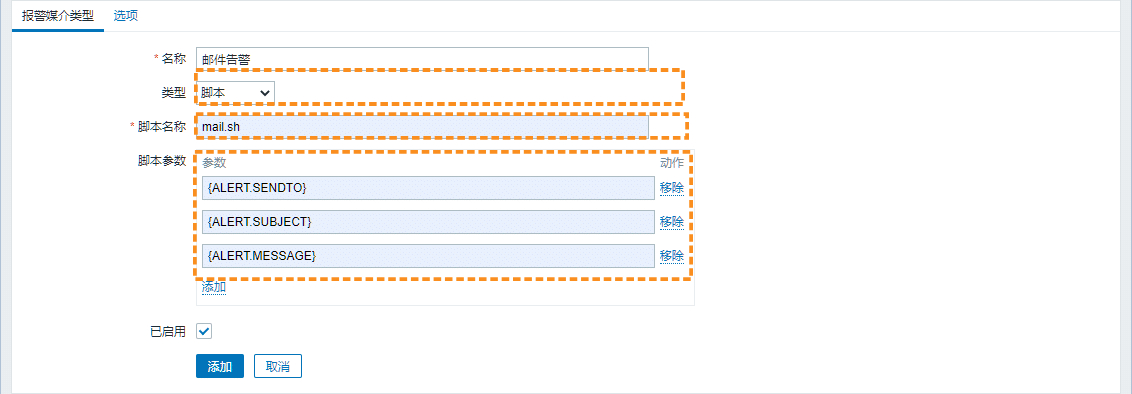
微信

钉钉

3、管理 > 用户 > 点击Admin
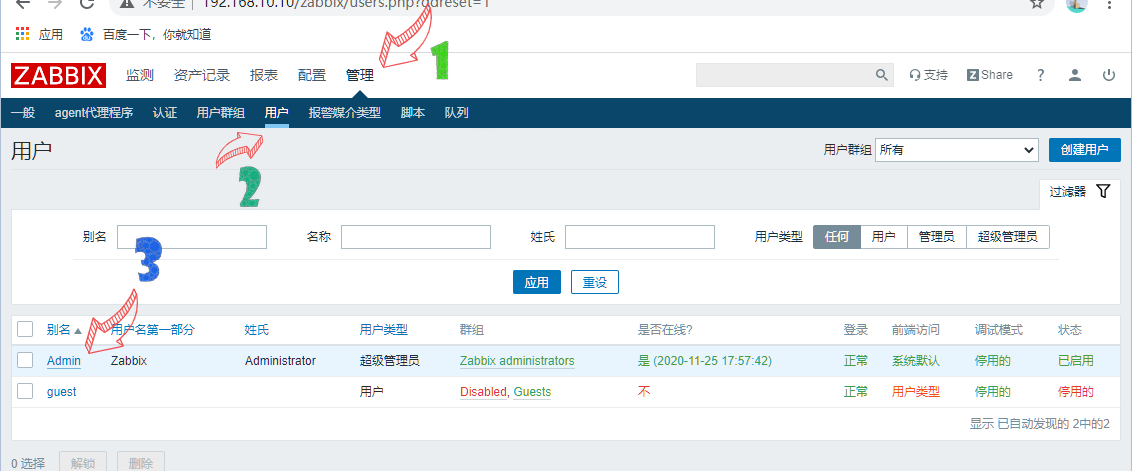
4、报警媒介 > 添加类型及收件人
邮件(下方改为邮件警告)
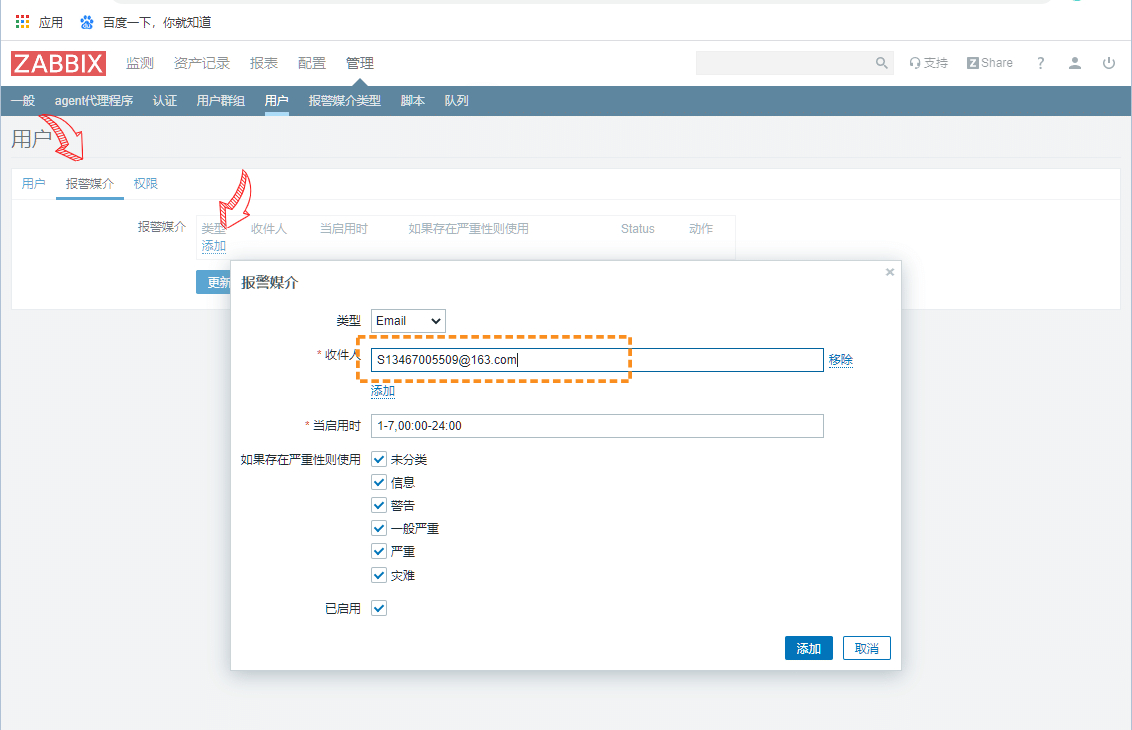
微信

钉钉
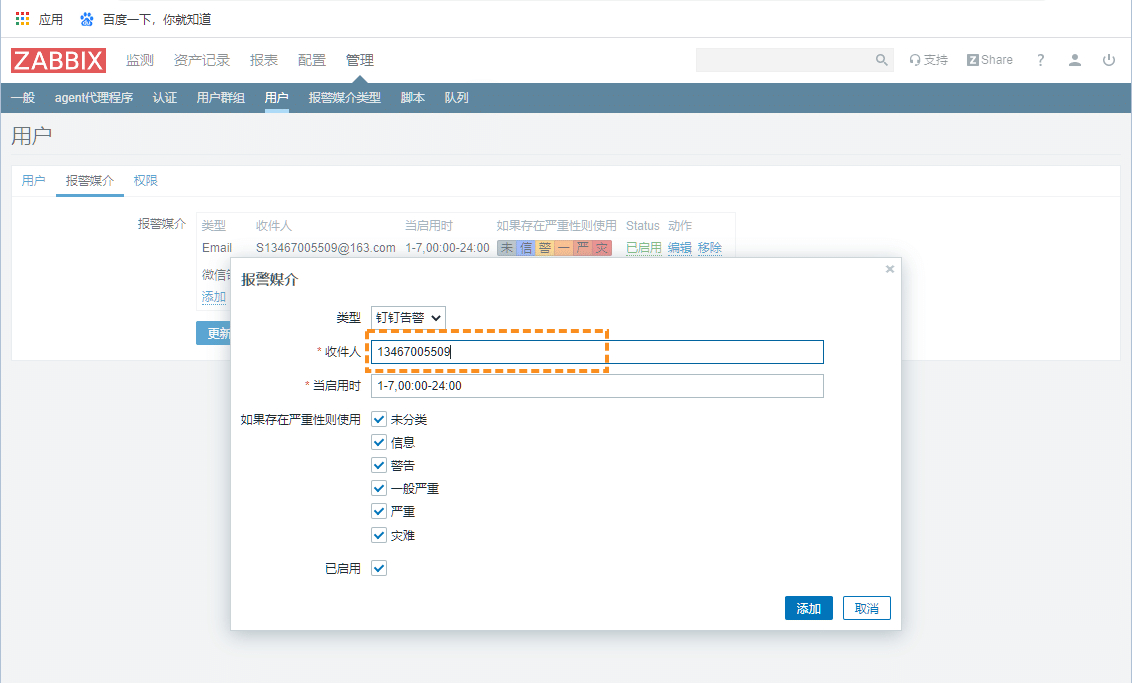
5、成功后点击更新
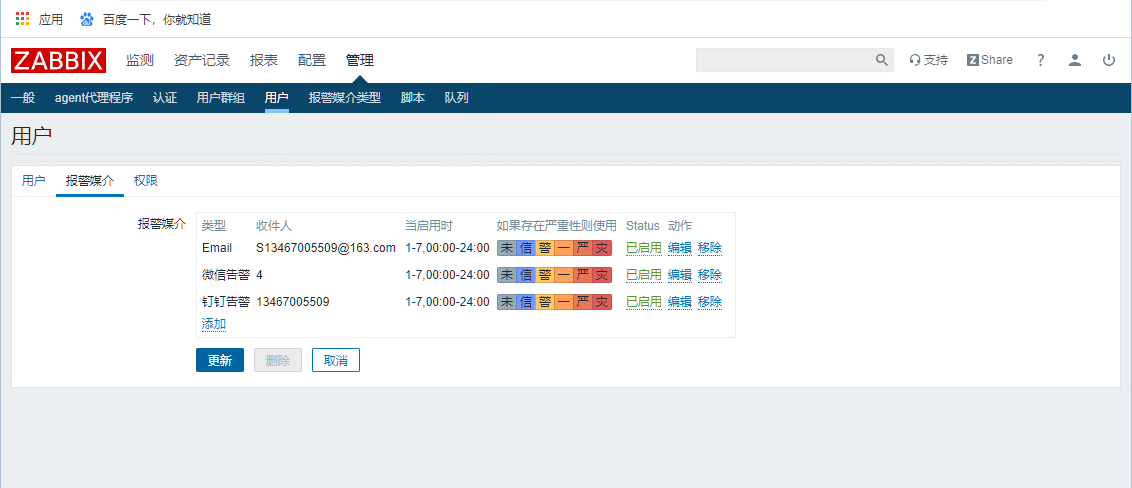
6、配置 > 动作 > 创建动作
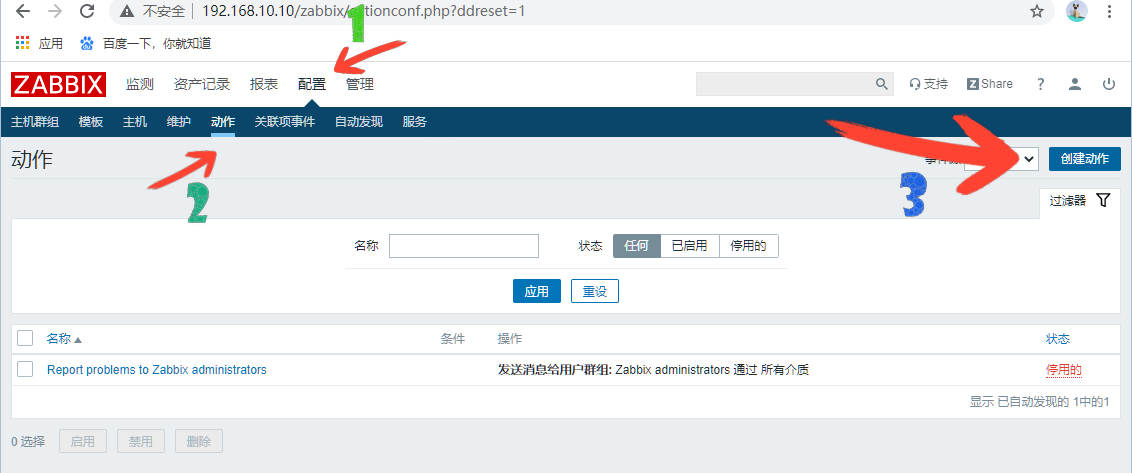
7、动作名称建议英文

8、三者添加的操作及发送到的用户如出一辙,如有需要,另自行修改
警告模版
服务器:{HOST.NAME}发生: {TRIGGER.NAME}故障!
{
告警主机:{HOST.NAME}
告警地址:{HOST.IP}
监控项目:{ITEM.NAME}
监控取值:{ITEM.LASTVALUE}
告警等级:{TRIGGER.SEVERITY}
当前状态:{TRIGGER.STATUS}
告警信息:{TRIGGER.NAME}
告警时间:{EVENT.DATE} {EVENT.TIME}
事件 ID:{EVENT.ID}
}

恢复操作模版
服务器:{HOST.NAME}: {TRIGGER.NAME}已恢复!
{
告警主机:{HOST.NAME}
告警地址:{HOST.IP}
监控项目:{ITEM.NAME}
监控取值:{ITEM.LASTVALUE}
告警等级:{TRIGGER.SEVERITY}
当前状态:{TRIGGER.STATUS}
告警信息:{TRIGGER.NAME}
告警时间:{EVENT.DATE} {EVENT.TIME}
恢 复 时 间 :{EVENT.RECOVERY.DATE}
{EVENT.RECOVERY.TIME}
持续时间:{EVENT.AGE}
事件 ID:{EVENT.ID}
}
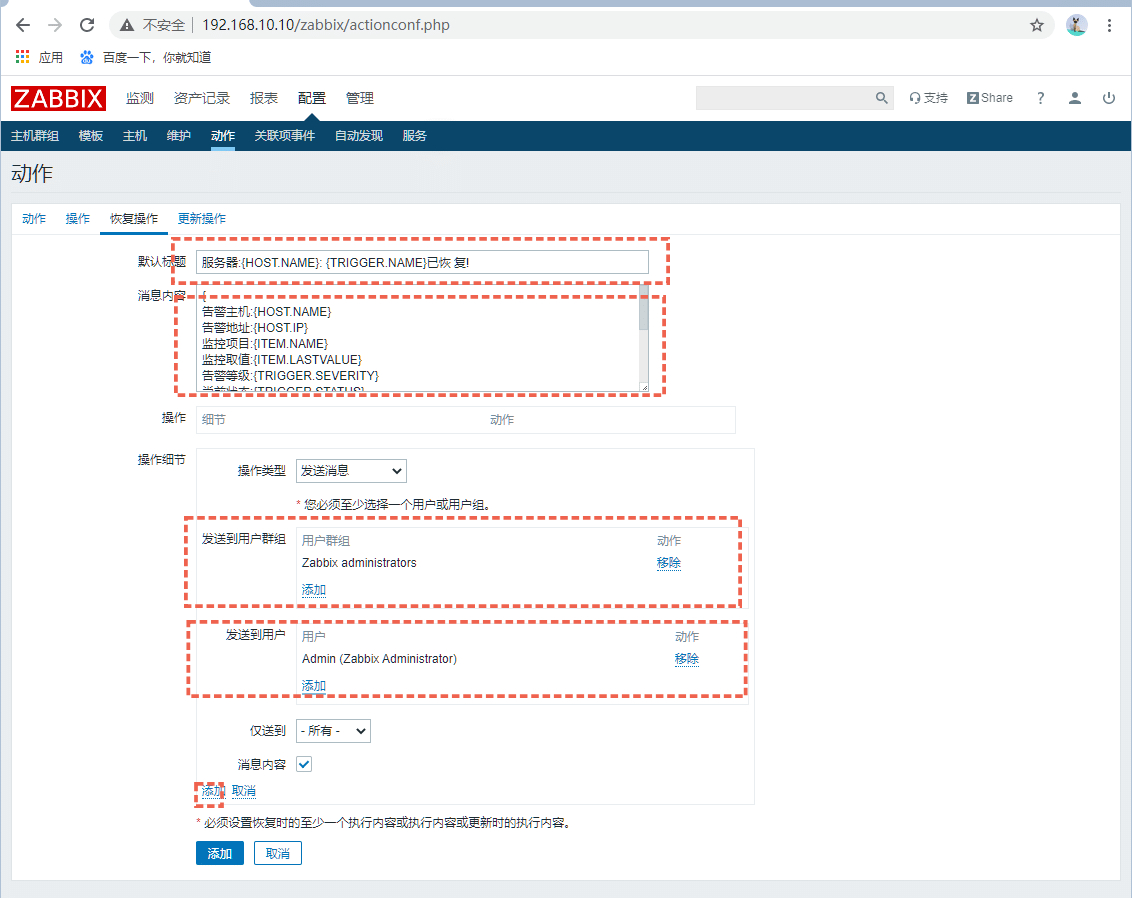
添加用户后点击下方添加如上下图所示
确认操作模版
服务器:{HOST.NAME}: 报警确认
{
确认人:{USER.FULLNAME}
时间:{ACK.DATE} {ACK.TIME}
确认信息如下:
"{ACK.MESSAGE}"
问题服务器 IP:{HOSTNAME1}
问题 ID:{EVENT.ID}
当前的问题是: {TRIGGER.NAME}
}
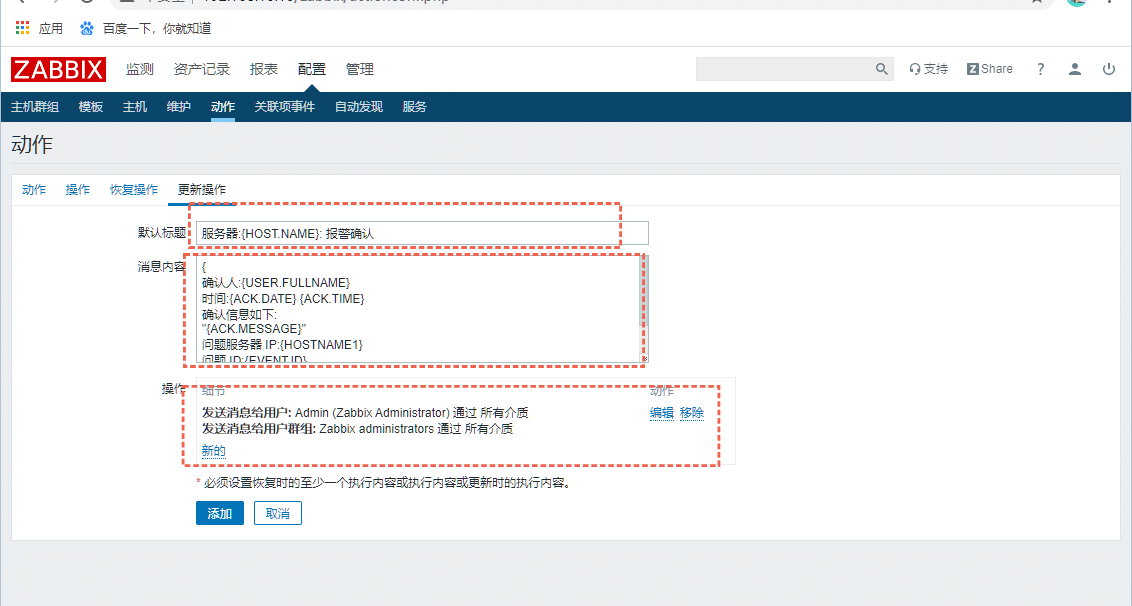
完成效果图
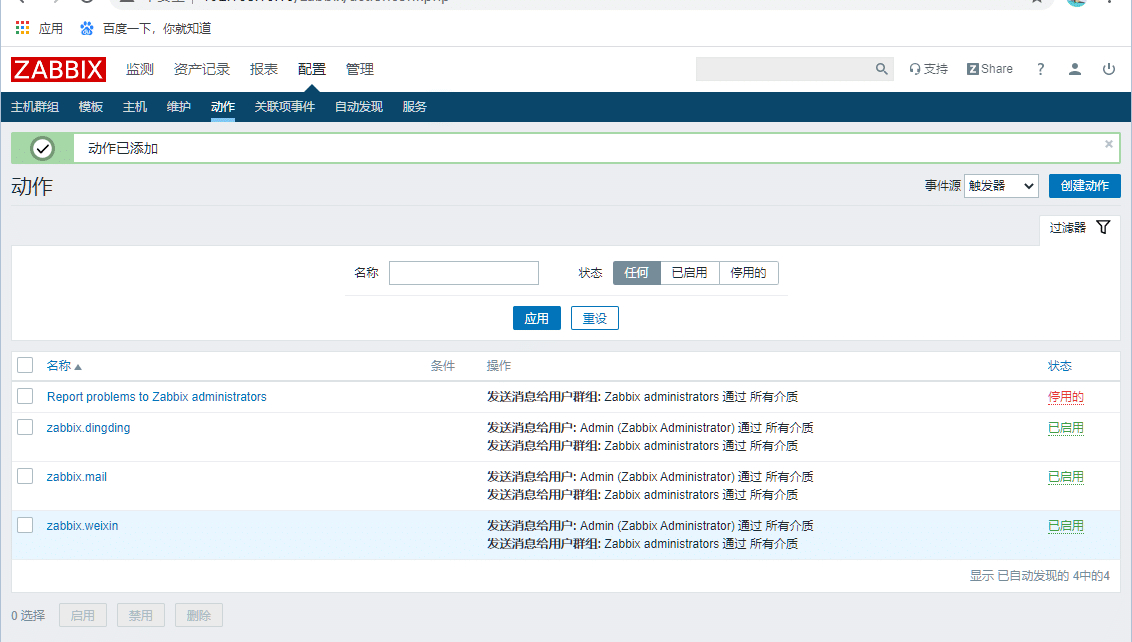
测试三者报警可用性
cd /boot/ dd if=/dev/zero of=test bs=1M count=1800

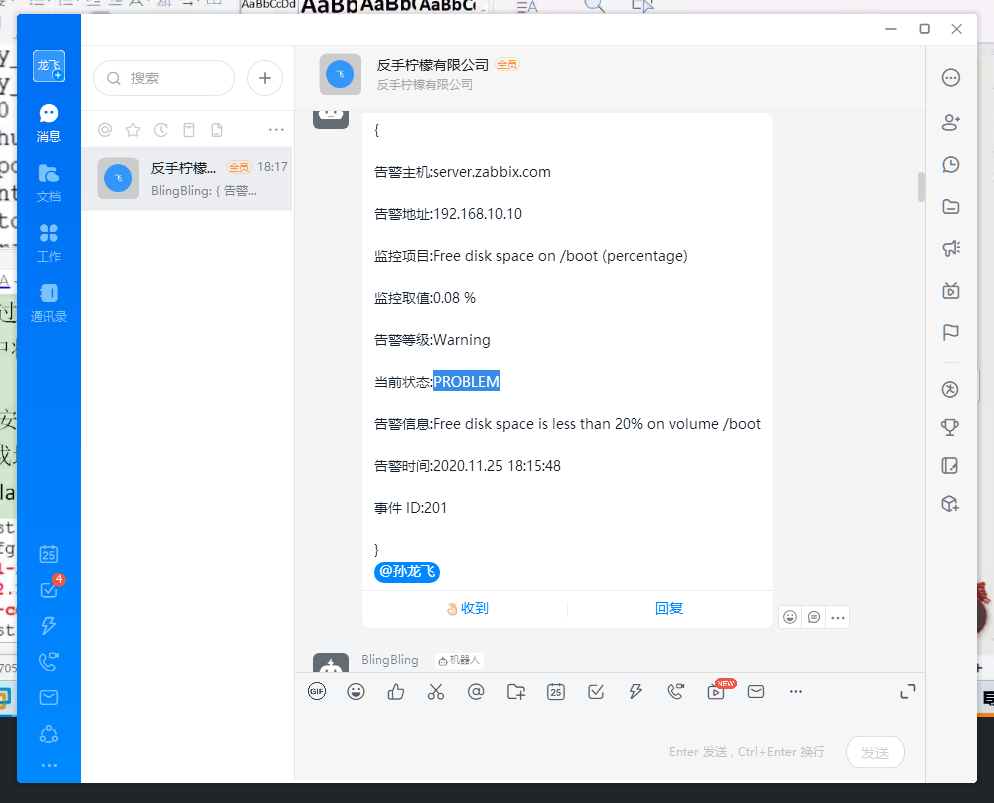

恢复后继续查看
rm -rf test

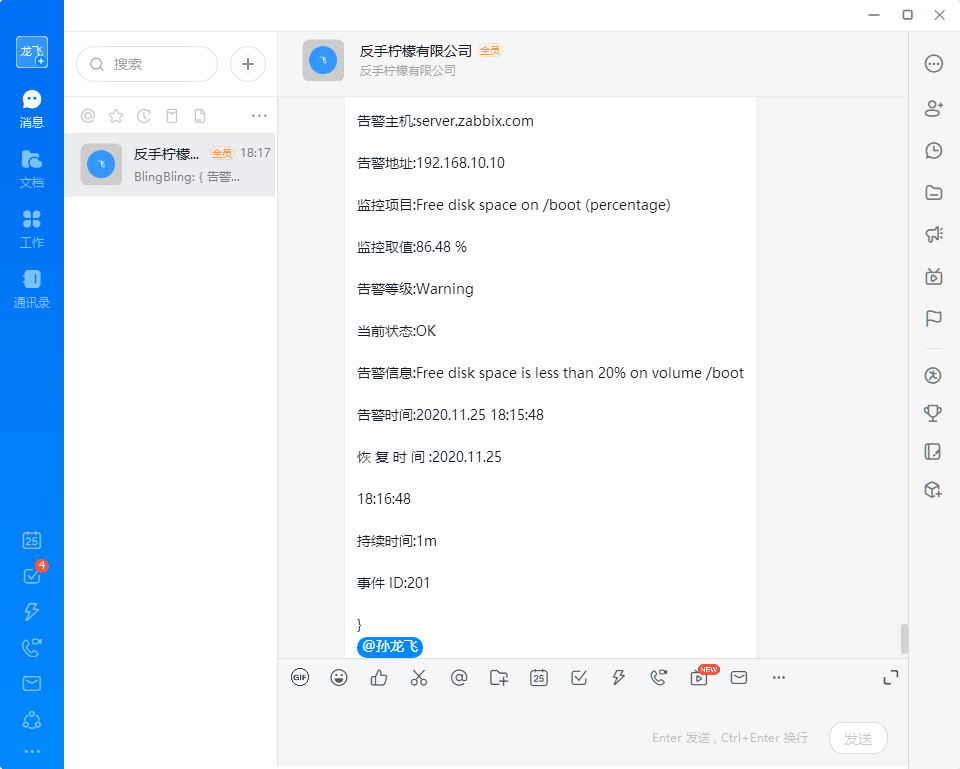


 浙公网安备 33010602011771号
浙公网安备 33010602011771号